本篇内容介绍了“win10系统火狐浏览器缓存怎么删除”的有关知识,在实际案例的操作过程中,不少人都会遇到这样的困境,接下来就让小编带领大家学习一下如何处理这些情况吧!希望大家仔细阅读,能够学有所成!
1、打开火狐浏览器,在网址栏中输入about:cache并按回车。
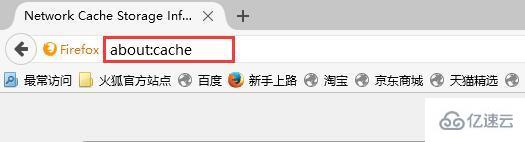
2、此时在disk栏下就可以查看到缓存文件的路径,将其复制起来。
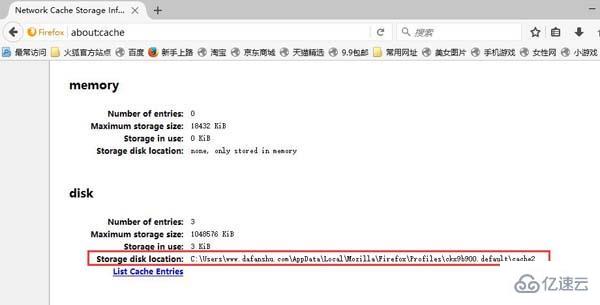
3、接着打开此电脑,选择c盘,将路径复制进去。
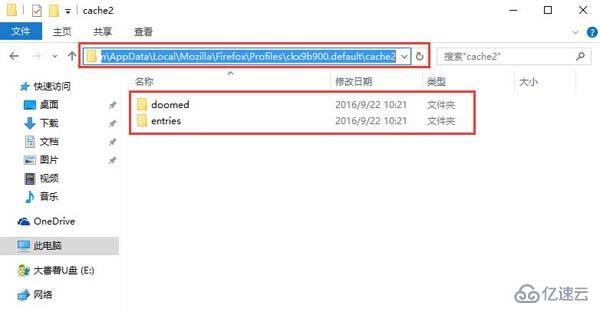
4、最后将该路径下的两个文件夹删除即可。
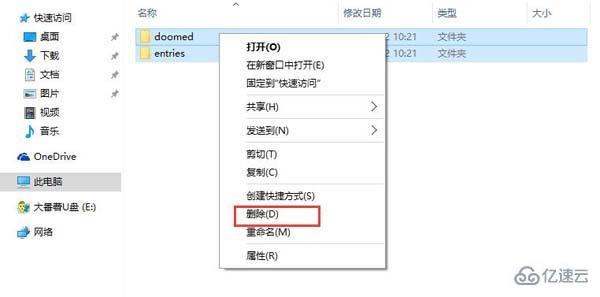
“win10系统火狐浏览器缓存怎么删除”的内容就介绍到这里了,感谢大家的阅读。如果想了解更多行业相关的知识可以关注亿速云网站,小编将为大家输出更多高质量的实用文章!
免责声明:本站发布的内容(图片、视频和文字)以原创、转载和分享为主,文章观点不代表本网站立场,如果涉及侵权请联系站长邮箱:is@yisu.com进行举报,并提供相关证据,一经查实,将立刻删除涉嫌侵权内容。